在Shopify上如何筛选礼品卡
Shopify筛选礼品卡
在Shopify平台上,礼品卡是一种有效的销售和促销工具,帮助吸引顾客并提高销售额。然而,随着礼品卡数量的增加,管理和筛选它们可能会变得有些复杂。本文将介绍如何在Shopify上筛选礼品卡,以便更轻松地管理它们。
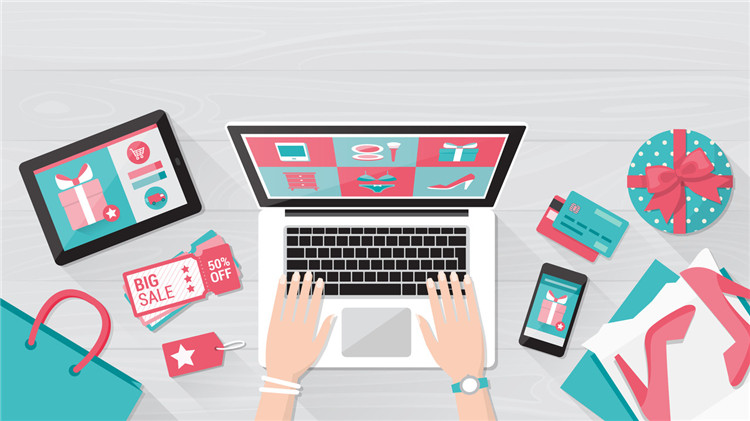
步骤1:登录到Shopify后台。
首先,确保已登录到Shopify商家后台,并且具有管理员权限,以便访问礼品卡管理页面。
步骤2:进入礼品卡管理页面。
在Shopify后台,使用左侧导航栏,导航到“产品”选项,然后选择“礼品卡”。
步骤3:开始筛选。
在礼品卡管理页面上,将看到一个列表,其中包含了创建的礼品卡。为了更好地管理和筛选这些礼品卡,需要使用筛选功能。请按照以下步骤操作:
点击页面右上角的“搜索和筛选”图标。
在弹出的筛选窗口中,点击“+”按钮以添加筛选条件。
选择一个筛选条件类别,这是想要基于其进行筛选的特定条件。在Shopify中,可用的筛选条件包括:
状态:显示有效、已停用或已过期的礼品卡。
余额:根据余额的使用情况(未使用、部分使用或已用完)来显示礼品卡。
礼品卡价值:根据礼品卡的价值是否等于、不等于、大于或小于特定值来显示礼品卡。
创建日期:根据礼品卡的发放日期显示礼品卡。
发行方法:根据礼品卡是发放、购买还是由应用生成来显示礼品卡。
选择特定的值作为筛选条件。这些值将根据选择的筛选条件而变化。例如,如果选择“状态”作为筛选条件,可以选择“有效”、“已停用”或“已过期”。
可选:如果希望将此视图保存下来以备将来使用,可以点击“另存为”按钮,输入已保存视图的名称,然后点击“保存视图”。
步骤4:删除筛选条件。
如果需要删除已添加的筛选条件,只需在筛选条件旁边点击“x”按钮即可轻松完成。
步骤5:完成操作。
完成筛选后,将看到仅匹配所选条件的礼品卡。这使能够更轻松地找到和管理礼品卡库存。
总结:
通过在Shopify上使用礼品卡筛选功能,可以更轻松地管理和跟踪礼品卡库存。无论是想查找已停用的礼品卡、根据余额情况筛选还是根据其他条件查找礼品卡,筛选功能都能帮助快速定位所需的礼品卡。这有助于提高礼品卡管理的效率,确保销售和促销活动顺利进行。

